Где найти файл shared xml

Проблемы в работе имеются у любой компьютерной программы, и Скайп в этом не исключение. Они могут быть вызваны, как уязвимостью самого приложения, так и внешними независимыми факторами. Давайте узнаем, в чем состоит суть ошибки в программе Skype «Недостаточно памяти для обработки команды», и какими способами можно решить эту проблему.
Суть ошибки
Особенно часто эта проблема появляется после обновления Скайпа до последней версии.
Устранение ошибки
Далее пойдет речь о способах устранения данной ошибки, начиная с простейших, и заканчивая наиболее сложными. Нужно отметить, что перед тем, как приступить к выполнению любого из способов, кроме первого, о котором пойдет речь, нужно полностью выйти из Скайпа. Можно «убить» процесс программы при помощи Диспетчера задач. Таким образом, вы будете точно уверены, что процесс данной программы не остался работать в фоновом режиме.

Изменение в настройках
Первый вариант решения проблемы единственный, который не требует закрытия программы Skype, а как раз наоборот, чтобы его выполнить, нужна запущенная версия приложения. Прежде всего, переходим по пунктам меню «Инструменты» и «Настройки…».

Попав в окно настроек, переходим в подраздел «Чаты и SMS».

Переходим в подраздел «Визуальное оформление».

Снимаем галочку с пункта «Показывать изображения и другие мультимедийные эскизы», и жмем на кнопку «Сохранить».

Конечно, это несколько снизит функционал программы, а если быть точнее, то вы лишитесь возможности просматривать изображения, но, вполне вероятно, поможет решить проблему с нехваткой памяти. К тому же, после выхода очередного обновления Skype, возможно, проблема перестанет быть актуальной, и вы сможете вернуть первоначальные настройки.
Вирусы
Возможно, сбои в работе программы Skype связаны с вирусным заражением вашего компьютера. Вирусы могут негативно влиять на различные параметры, в том числе и провоцировать возникновение ошибки с нехваткой памяти в Скайп. Поэтому, просканируйте ваш компьютер надежной антивирусной утилитой. Желательно это делать, либо с другого ПК, либо хотя бы используя портативную утилиту на съемном носителе. В случае обнаружения вредоносного кода, используйте подсказки антивирусной программы.

Удаление файла shared.xml
Файл shared.xml отвечает за конфигурацию Скайпа. Для того, чтобы решить проблему с недостатком памяти, можно попробовать сбросить конфигурацию. Для этого нам потребуется удалить файл shared.xml.
Набираем на клавиатуре сочетание клавиш Win+R. В открывшееся окно «Выполнить» вводим следующую комбинацию: %appdata%\skype. Жмем на кнопку «OK».

Открывается проводник в папке программы Skype. Находим файл shared.xml, кликаем по нему мышью, и в появившемся меню выбираем пункт «Удалить».

Переустановка программы
Иногда помогает переустановка или обновление Skype. Если вы используете устаревшую версию программы, и у вас стала возникать описываемая нами проблема, то обновите Skype до последней версии.

Если же вы используете уже последнюю версию, то есть смысл просто переустановить Скайп. Если обычная переустановка не помогла, то можно попытаться установить более раннюю версию приложения, в которой ошибки ещё не было. Когда выйдет очередное обновление Скайп, то следует попытаться опять вернутся к последней версии приложения, так как разработчики программы вполне возможно решили проблему.

Сброс настроек
Довольно радикальным способом решения проблемы с указанной ошибкой, является сброс настроек Skype.
С помощью того же способа, о котором шла речь выше, вызываем окно «Выполнить», и вводим команду «%appdata%».

В открывшемся окне, ищем папку «Skype», и, вызвав контекстное меню кликом мыши, переименовываем её на любое другое удобное для вас название. Конечно, эту папку можно было бы и полностью удалить, но в этом бы случае, вы безвозвратно потеряли бы всю свою переписку, и другие важные данные.

Опять вызываем окно «Выполнить», и вводим выражение %temp%\skype.

Перейдя в директорию, удаляем папку DbTemp.

Переустановка операционной системы
Переустановка ОС Windows является ещё более кардинальным решением проблемы, чем предыдущий способ. Прежде чем решится на это, нужно понимать, что даже переустановка операционной системы полностью не гарантирует решение проблемы. Кроме того, этот шаг рекомендуется применять только тогда, когда все описанные выше способы не помогли.
Для того, чтобы повысить вероятность решения проблемы, при переустановке операционной системы можете увеличить объём выделенной виртуальной оперативной памяти.

Отблагодарите автора, поделитесь статьей в социальных сетях.

Когда у Вас не работает Скайп и он не запускается надо найти причину и устранить проблему. Если простая перезагрузка не помогла не стоит пытаться восстановить его работу сложными методами. Они иногда требуют изменения настроек, установки обновленных или диагностических программ. Давайте, для начала, воспользуемся простыми но необходимыми шагами по восстановлению работы приложения. Проведем шаги по проверке правильной работы и наличием всех необходимых для этого условий.
Определение проблем

Запускаем Skype в Windows пошагово:
Перечислим все доступные методы решения данной проблемы:
Решение проблемы shared.xml
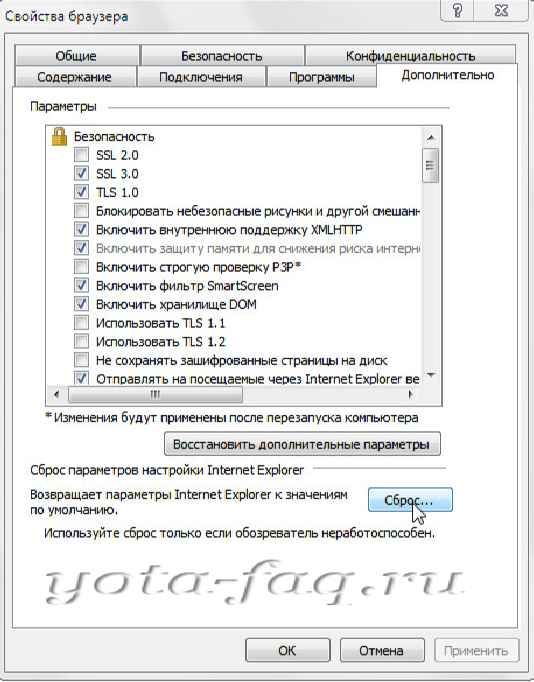
Иногда некоторые счастливые обладатели уникальной программы онлайн-общения сталкиваются с полной потерей визуального отображение программы.На экране выводится Белый лист и экран не реагирует на дальнейшеие действия по активации Skype. Восстановить работу возможно действиями по полном сбросе настроек вашего браузера. На примере Internet Explorer надо нажать копку Сброс в Свойствах
Решение проблемы appdata
Если проблема описанная выше не смогла решить вашу проблему следуйте нижеописанным рекомендациям:
Решение проблемы legacylogin
Запускаем в Mac OS :
Запускаем в OC Linux :
- 1. Выходим из Skype
- 2. Открываем папку
Для более упрощенной работы и отсутствия привязки программы к оборудованию советую установить Portable версию, которая позволит вам запускать программу даже с флешки. Самая работоспособная рабочая версия Skype с официального сайта разработчика

Особенности папки
AppData – это системная папка, основным предназначением которой является хранение информации обо всех программах, установленных на компьютере под различными учетными записями пользователей.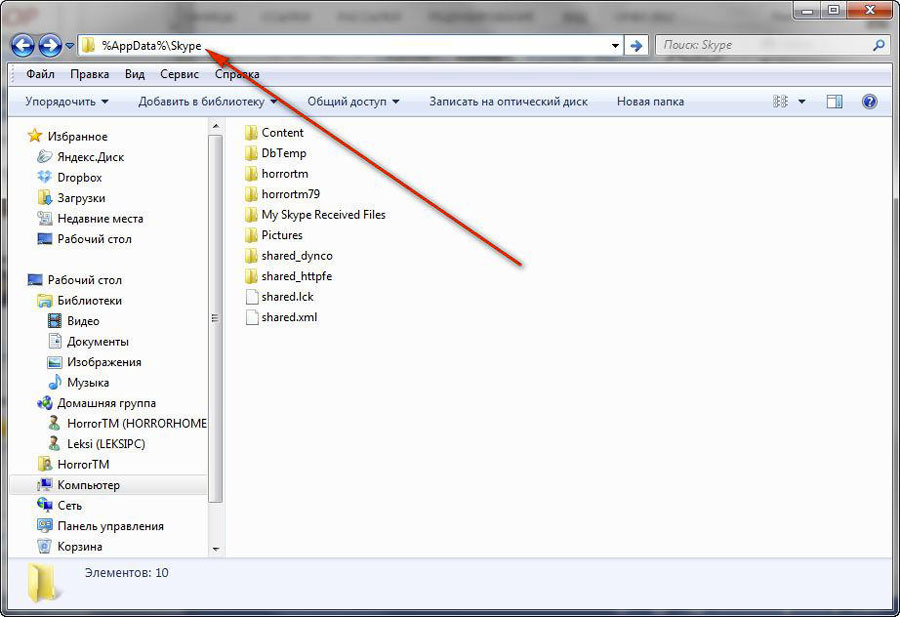
Все данные мессенджер хранит в папке «Appdata», которая носит скрытый характер. Она находится по адресу:
- для Windows 7 – C:/Users/имя пользователя;
- для Windows XP – C:/Documents and Settings/имя пользователя.
Активировать видимость скрытых папок можно следующим образом:
- Открыть меню «Пуск» → «Панель управления».
- Выбрать вкладку «Свойства папки».
- Перейти на вкладку «Вид».
- Найти в списке «Скрытые файлы и папки», среди предложенных вариантов снять галочку напротив «Не показывать скрытые и системные файлы».
- Щелкнуть «ОК».
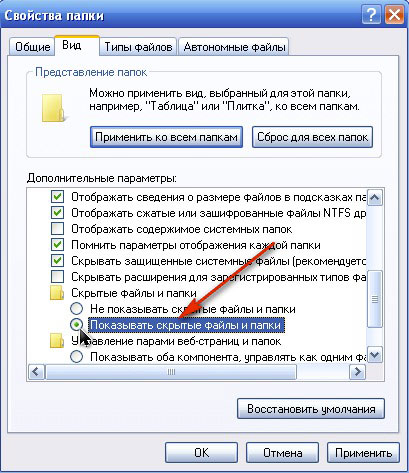
Отобразив скрытые папки, можно в проводнике зайти в Appdata Skype. Найти таким образом файлы Скайпа труда не составит.
С помощью этой папки пользователь легко может:
Это далеко не полный перечень возможностей данной системной папки. Рассмотрим более детально основные из них.
Как удалить картинку профиля?
Если речь идет об ОС Windows 7, то в первую очередь нужно обновить приложение до последней версии. Далее можно использовать два способа.
Способ первый:
- Запустите программу и войдите в систему.
- Выберите Профиль – Изменение изображения.
- Появится новое окно с заголовком «Установить изображение из вашего профиля».
- Нажмите на «Обзор» в нижнем левом углу.
- Вы увидите фотографию в профиле под AppData – Роуминг – Skype – Pictures.
- Выберите изображения/фотографии, которые вы хотите удалить, и удалите их.
- Закройте мессенджер и перезагрузите компьютер.
Способ второй:
- Закройте и убедитесь, что приложение не работает.
- Перейдите в C: \Users\[ваш аккаунт] \ AppData \ Roaming \ Skype \ Pictures (Примечание: Вставьте имя компьютера / имя пользователя вместо [ваша учетная запись]).
- Выберите изображения, которые вы хотите удалить, и удалите их из папки назначения, т.е. «Pictures».
- Перезагрузите компьютер.
Для Android процедура следующая:
- Войдите в Скайп на вашем устройстве Android.
- Нажмите на свое изображение в правом верхнем углу.
- Нажмите на изображение профиля.
- Нажмите «Очистить фото».
- Выйти из приложения и закрыть его.
- Запустите Скайп.
Создать резервную копию истории чата
Когда история чата записывается на вашем компьютере, необходимо создавать его резервную копию. Для этого:
- Закройте Скайп и убедитесь, что он полностью выключен: закрытие окна не будет работать, вам придется кликнуть правой кнопкой мыши на значок мессенджера в панели задач и выберите «Выход».
- После этого, нажмите «Выполнить» из меню Пуск.
- Здесь введите «% AppData% \ Skype» и нажмите «OK».
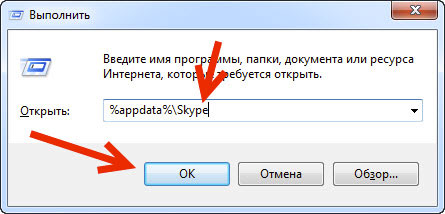
Эта команда откроет все данные в окне проводника Windows. Внутри этой папки вы увидите файл с именем «main.db». Этот файл содержит все данные вашего профиля. Вы должны будете скопировать и хранить его в безопасном месте, где вы можете восстановить его легко. Вы можете записать его на диск, флэш-накопитель USB или просто держать его в безопасности через службу хранения облака.
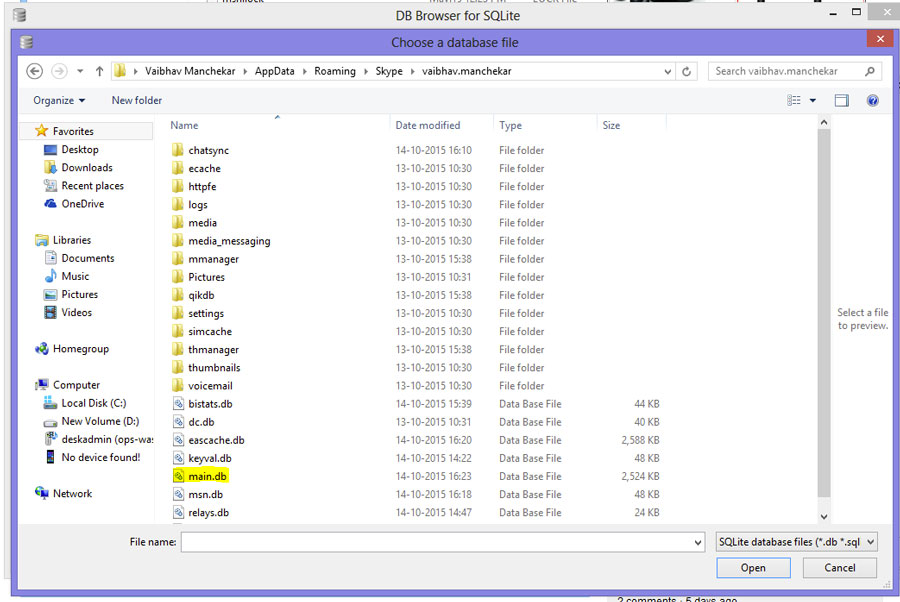
Если не загружается Скайп?
Если есть проблемы с работой приложения, можно использовать несколько способов. Во-первых, удалить файл Shared.xml. Это наиболее широко используемый метод решения проблемных вопросов Skype, но он не является надежным, поэтому сопровождается целым рядом других методов ремонта.
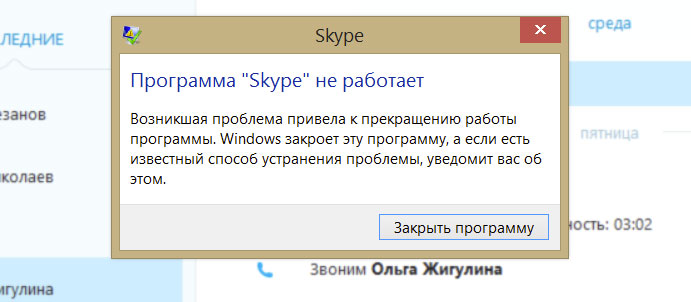
Во всяком случае, чтобы найти и удалить этот XML-файл, просто выполните следующие действия:
- Закрыть программу, щелкнув правой кнопкой мыши на Skype значок в правом нижнем углу экрана и выбрав пункт Выход.
- После того, как вы закрыли Skype, нажмите кнопку Пуск – Выполнить, введите% AppData% \ Скайп и нажмите на кнопку OK.
- После этого появится папка Application Data.
- Найдите файл shared.xml и удалить его, щелкнув правой кнопкой мыши на нем и выбрав пункт Удалить.
- После того как вы успешно удалили файл, перезагрузите компьютер, и как только вы загрузите его обратно, ваше приложение должен работать правильно.
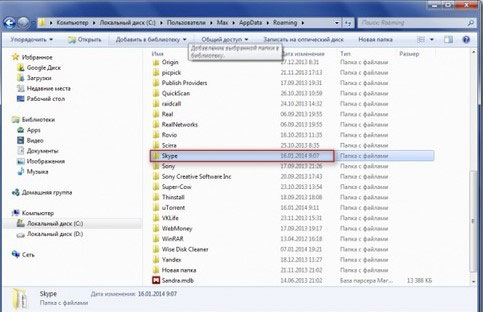
Еще один способ – переименовать папку Application Data. Удаление или переименование папки данных приложения иногда является эффективным способом коррекции любого вопроса. Во всяком случае, чтобы сделать это, просто следуйте приведенным ниже инструкциям:
- Войдите в свою учетную запись.
- Откройте диспетчер задач ПКМ через панели задач.
- Нажмите на Skype.exe, затем «Завершить процесс» (Когда окно подтверждения появляется, нажмите на «Завершить процесс» снова).
- После того как вы успешно закрыли приложение, нажмите на Пуск – Выполнить, введите% AppData% и нажмите на кнопку OK.
- После этого появится папка Application Data, найдите и переименуйте папку Skype, щелкнув правой кнопкой мыши и выбрав «Переименовать».
- Затем измените свое название от на Old_Skype.
- После того как вы переименовали папку, нажмите кнопку Пуск – Выполнить, введите команду% Temp% \ скайп и нажмите на кнопку OK.
- Папка Temp Skype должен загрузиться, щелкните правой кнопкой мыши на DbTemp и выберите команду Удалить.
- Перезапустите приложение.
Таким образом, популярная программа, хотя и отличается хорошим функционалом, существует масса тонкостей в ее работе, в которых пользователю нужно уметь разбираться.

Хотите узнать, какие типы криминалистических артефактов WhatsApp существуют в различных операционных системах и где именно они могут быть обнаружены — тогда вам сюда. Этой статьей специалист Лаборатории компьютерной криминалистики Group-IB Игорь Михайлов открывает серию публикаций о криминалистическом исследовании WhatsApp и о том, какие сведения можно получить при анализе устройства.
Сразу отметим, что в разных операционных системах хранятся различные типы артефактов WhatsApp, и если из одного устройства исследователь может извлечь определенные типы данных WhatsApp, это совсем не означает, что подобные типы данных можно извлечь из другого устройства. Например, если изымается системный блок под управлением ОС Windows, то на его дисках, вероятно, не будут обнаружены чаты WhatsApp (исключение составляют резервные копии iOS-устройств, которые могут быть обнаружены на этих же накопителях). При изъятии ноутбуков и мобильных устройств будут свои особенности. Поговорим об этом поподробнее.
Артефакты WhatsApp в Android-устройстве
Для того, чтобы извлечь артефакты WhatsApp из устройства под управлением ОС Android, исследователь должен иметь права суперпользователя (‘root’) на исследуемом устройстве или иметь возможность иным способом извлечь физический дамп памяти устройства, или его файловую систему (например, используя программные уязвимости конкретного мобильного устройства).
Файлы приложения располагаются в памяти телефона в разделе, в котором сохраняются данные пользователя. Как правило, этот раздел носит имя ‘userdata’. Подкаталоги и файлы программы располагаются по пути: ‘/data/data/com.whatsapp/’.

Основными файлами, которые содержат криминалистические артефакты WhatsApp в ОС Android являются базы данных ‘wa.db’ и ‘msgstore.db’.
В базе данных ‘wa.db’ содержится полный список контактов пользователя WhatsApp, включая номер телефона, отображаемое имя, временные метки и любую другую информацию, указанную при регистрации в WhatsApp. Файл ‘wa.db’ располагается по пути: ‘/data/data/com.whatsapp/databases/’ и имеет следующую структуру:

Наиболее интересными таблицами в базе данных ‘wa.db’ для исследователя являются:
-
‘wa_contacts’
Эта таблица содержит информацию о контактах: id контакта в WhatsApp, информацию о статусе, отображаемое имя пользователя, временные отметки и т.д.
Внешний вид таблицы:


Наиболее интересными таблицами в файле ‘msgstore.db’ для исследователя являются:
Внешний вид таблицы:

Внешний вид таблицы:

Внешний вид таблицы:

Данный список полей не является исчерпывающим. Для разных версий WhatsApp часть полей могут присутствовать или отсутствовать. Дополнительно могут присутствовать поля ‘media_enc_hash’, ‘edit_version’, ‘payment_transaction_id’ и т.д.
Внешний вид таблицы:

- Каталог ‘/data/media/0/WhatsApp/Media/WhatsApp Audio/’. Содержит полученные аудиофайлы.
- Каталог ‘/data/media/0/WhatsApp/Media/WhatsApp Audio/Sent/’. Содержит отправленные аудиофайлы.
- Каталог ‘/data/media/0/WhatsApp/Media/WhatsApp Images/’. Содержит полученные графические файлы.
- Каталог ‘/data/media/0/WhatsApp/Media/WhatsApp Images/Sent/’. Содержит отправленные графические файлы.
- Каталог ‘/data/media/0/WhatsApp/Media/WhatsApp Video/’. Содержит полученные видеофайлы.
- Каталог ‘/data/media/0/WhatsApp/Media/WhatsApp Video/Sent/’. Содержит отправленные видеофайлы.
- Каталог ‘/data/media/0/WhatsApp/Media/WhatsApp Profile Photos/’. Содержит графические файлы, ассоциированные с владельцем аккаунта WhatsApp.
- Для экономии места в памяти Android-смартфона часть данных WhatsApp может храниться на SD-карте. На SD-карте, в корневом каталоге, расположен каталог ‘WhatsApp’, где могут быть найдены следующие артефакты этой программы:

Файлы, находящиеся в подкаталоге ‘Databases’:

Особенности хранения данных в некоторых моделях мобильных устройств
В некоторых моделях мобильных устройств под управлением ОС Android возможно хранение артефактов WhatsApp в ином месте. Это обусловлено изменением пространства хранения данных приложений системным программным обеспечением мобильного устройства. Так, например, в мобильных устройствах Xiaomi есть функция создания второго рабочего пространства («SecondSpace»). При активации данной функции происходит изменение месторасположения данных. Так, если в обычном мобильном устройстве под управлением ОС Android данные пользователя хранятся в каталоге ‘/data/user/0/’ (что является ссылкой на привычные ‘/data/data/’), то во втором рабочем пространстве данные приложений хранятся в каталоге ‘/data/user/10/’. То есть, на примере месторасположения файла ‘wa.db’:
- в обычном смартфоне под управлением ОС Android: /data/user/0/com.whatsapp/databases/wa.db’ (что эквивалентно ‘/data/data/com.whatsapp/databases/wa.db’);
- во втором рабочем пространстве смартфона Xiaomi: ‘/data/user/10/com.whatsapp/databases/wa.db’.
Артефакты WhatsApp в iOS-устройстве
Структура ‘ChatStorage.sqlite’:
Наиболее информативными в базе данных ‘ChatStorage.sqlite’ являются таблицы ‘ZWAMESSAGE’ и ‘ZWAMEDIAITEM’.
Внешний вид таблицы ‘ZWAMESSAGE’:

Внешний вид таблицы ‘ZWAMEDIAITEM’:

Другими интересными таблицами базы данных ‘ChatStorage.sqlite’ являются:

Также нужно обращать внимание на следующие каталоги:
Артефакты WhatsApp в Windows
- ‘C:\Program Files (x86)\WhatsApp\’
- ‘C:\Users\%User profile%\ AppData\Local\WhatsApp\’
- ‘C:\Users\%User profile%\ AppData\Local\VirtualStore\ Program Files (x86)\WhatsApp\’
В каталоге ‘C:\Users\%User profile%\ AppData\Roaming\WhatsApp\’ находится несколько подкаталогов:

Файл ‘main-process.log’ содержит информацию о работе программы WhatsApp.
Подкаталог ‘databases’ содержит файл ‘Databases.db’, но этот файл не содержит никакой информации о чатах или контактах.
Наиболее интересными с криминалистической точки зрения являются файлы, находящиеся в каталоге ‘Cache’. В основном это файлы с именами ‘f_*******’ (где * — число от 0 до 9), содержащие зашифрованные мультимедиа-файлы и документы, но среди них встречаются и незашифрованные файлы. Особый интерес представляют файлы ‘data_0’, ‘data_1’, ‘data_2’, ‘data_3’, находящиеся в этом же подкаталоге. Файлы ‘data_0’, ‘data_1’, ‘data_3’ содержат внешние ссылки на передаваемые зашифрованные мультимедиа-файлы и документы.

Также файл ‘data_3’ может содержать графические файлы.
Файл ‘data_2’ содержит аватары контактов (могут быть восстановлены поиском по заголовкам файлов).
Аватары, содержащиеся в файле ‘data_2’:

Таким образом, в памяти компьютера нельзя найти сами чаты, но можно найти:
- мультимедиа-файлы;
- документы, передававшиеся с помощью WhatsApp;
- информацию о контактах владельца аккаунта.
Артефакты WhatsApp в MacOS
В MacOS можно найти типы артефактов WhatsApp, подобные тем, которые имеются в ОС Windows.
Файлы программы находятся каталогах:
- ‘C:\Applications\WhatsApp.app\’
- ‘C:\Applications\._WhatsApp.app\’
- ‘C:\Users\%User profile%\Library\Preferences\’
- ‘C:\Users\%User profile%\Library\Logs\WhatsApp\’
- ‘C:\Users\%User profile%\Library\Saved Application State\WhatsApp.savedState\’
- ‘C:\Users\%User profile%\Library\Application Scripts\’
- ‘C:\Users\%User profile%\Library\Application Support\CloudDocs\’
- ‘C:\Users\%User profile%\Library\Application Support\WhatsApp.ShipIt\’
- ‘C:\Users\%User profile%\Library\Containers\com.rockysandstudio.app-for-whatsapp\’
- ‘C:\Users\%User profile%\ Library\ Mobile Documents\ <текстовая переменная> WhatsApp\ Accounts’
В этом каталоге находятся подкаталоги, имена которых представляют собой номера телефонов, ассоциированных с владельцем аккаунта WhatsApp. - ‘C:\Users\%User profile%\Library\Caches\WhatsApp.ShipIt\’
В этом каталоге содержится информация об инсталляции программы. - ‘C:\Users\%User profile%\Pictures\Медиатека iPhoto.photolibrary\Masters\’, ‘C:\Users\%User profile%\Pictures\Медиатека iPhoto.photolibrary\Thumbnails\’
В этих каталогах содержатся служебные файлы программы и, в том числе, фотографии и миниатюры контактов WhatsApp. - ‘C:\Users\%User profile%\Library\Caches\WhatsApp\’
В этом каталоге находятся несколько SQLite-баз, которые используются для кэширования данных. - ‘C:\Users\%User profile%\Library\Application Support\WhatsApp\’
В этом каталоге находится несколько подкаталогов:

В каталоге ‘C:\Users\%User profile%\Library\Application Support\WhatsApp\Cache\’ находятся файлы ‘data_0’, ‘data_1’, ‘data_2’, ‘data_3’ и файлы с именами ‘f_*******’ (где * — число от 0 до 9). Информация о том, какие сведения содержат эти файлы, описана в разделе «Артефакты WhatsApp в Windows».
В каталоге ‘C:\Users\%User profile%\Library\Application Support\WhatsApp\IndexedDB\’ могут содержаться мультимедийные файлы (файлы не имеют расширений).
- Forensic analysis of WhatsApp Messenger on Android smartphones, by Cosimo Anglano, 2014.
- Whatsapp Forensics: Eksplorasi sistem berkas dan basis data pada aplikasi Android dan iOS by Ahmad Pratama, 2014.
В следующих статьях этой серии:
Статья, в которой будет приведена информация о том, каким образом происходит генерация ключа шифрования WhatsApp, и даны практические примеры, показывающие, как произвести расшифровку зашифрованных баз этого приложения. Извлечение данных WhatsApp из облачных хранилищ Статья, в которой мы расскажем, какие данные WhatsApp хранятся в облаках, и опишем методы извлечения этих данных из облачных хранилищ. Извлечение данных WhatsApp: практические примеры Статья, в которой будет пошагово описано, какими программами и как произвести извлечение данных WhatsApp из различных устройств.В Group-IB знают о киберпреступности всё, но рассказывают самое интересное.
Компания Group-IB — один из ведущих разработчиков решений для детектирования и предотвращения кибератак, выявления мошенничества и защиты интеллектуальной собственности в сети со штаб-квартирой в Сингапуре.
Читайте также:


